Si grabas o descargas muchos vídeos y los almacenas en tu ordenador, los vídeos duplicados pueden acumularse en tu disco duro con el tiempo. Deshacerte de ellos manualmente puede llevar mucho tiempo. Por suerte, el software buscador de vídeos duplicados puede ayudarte.
Este artículo proporciona una lista de las mejores aplicaciones para encontrar y eliminar vídeos duplicados en Mac y PC con Windows.
Un vídeo Full HD 1080p de 3 minutos puede ocupar más de 40 MB de espacio. Un vídeo 4K 2160p de 20 minutos puede tener un tamaño de archivo de más de 2 GB. Los vídeos suelen ocupar mucho más espacio de almacenamiento que otros tipos de archivos, y lo mismo ocurre con los vídeos duplicados. Eliminar vídeos duplicados con un buscador de vídeos duplicados para Mac o Windows puede ayudarte a liberar espacio rápidamente.
 Cisdem Duplicate Finder
Cisdem Duplicate Finder Descarga gratuita
Descarga gratuita  Descarga gratuita
Descarga gratuita
Compatibilidad: macOS 10.11 o posterior, incluido macOS Sonoma; Windows 10 y Windows 11
Nuestra opinión: Excelente para encontrar y eliminar vídeos duplicados y otros archivos duplicados, incluidos los de Fotos de Mac
Cisdem Duplicate Finder encuentra vídeos, clips, audios, imágenes, documentos, archivos y todos los demás tipos de archivos duplicados en tu ordenador y en dispositivos de almacenamiento externos conectados a él. La aplicación te facilita la eliminación masiva de archivos duplicados no deseados.
Con algoritmos avanzados y compatibilidad con todos los formatos de vídeo, este buscador de archivos duplicados compara archivos de vídeo e identifica los duplicados por contenido, independientemente del nombre del archivo.
1. En tu MacBook, iMac, Mac mini o Mac Pro, descarga e instala el buscador de vídeos duplicados para Mac. Abre la aplicación.
2. Haz clic en el icono más y añade la carpeta o unidad en la que quieres encontrar los vídeos duplicados. Puedes añadir varias ubicaciones.

3. Pulsa Escanear.
4. Cuando finalice el escaneo, la pestaña Vídeos mostrará todos los vídeos duplicados encontrados. Puedes ordenarlos, previsualizarlos y examinarlos.

5. El modo automático de la aplicación ha seleccionado inteligentemente los vídeos duplicados para que los elimines en masa.
6. Si no estás satisfecho, puedes elegir una regla de selección deseada, o seleccionar a mano.

7. Pulsa el botón Eliminar en la esquina inferior derecha.
8. Pulsa OK.
Consejo: Si quieres encontrar y eliminar vídeos duplicados en Fotos en Mac, añade en su lugar tu biblioteca de Fotos en el paso 2. Lee esta guía para obtener más detalles.
1. En tu ordenador con Windows 10 o Windows 11, descarga e instala el buscador de vídeos duplicados para Windows. Abre el programa.
2. Para escanear una carpeta en busca de archivos de vídeo duplicados, arrastra la carpeta al software. Puedes escanear varias carpetas a la vez.

3. Pulsa Escanear.
4. Cuando termine, se te presentará la ventana de resultados. La pestaña Vídeos muestra los duplicados de vídeo encontrados.

5. El programa ya selecciona automáticamente los duplicados para su eliminación masiva. Puedes personalizar la selección manualmente o eligiendo una regla de selección.

6. Haz clic en Eliminar para eliminar los vídeos duplicados.
Compatibilidad: Windows XP o posterior; macOS 10.8 o posterior
Nuestra opinión: Bueno para eliminar vídeos duplicados en Windows y macOS
Más que un simple buscador de duplicados de vídeo, Easy Duplicate Finder también permite detectar imágenes duplicadas, audios duplicados, etc.
Aunque el escaneo no es muy rápido, la aplicación hace un buen trabajo buscando duplicados de vídeo en el ordenador gracias a los potentes algoritmos de comparación de archivos que utiliza.
La aplicación te permite localizar y eliminar vídeos duplicados, como archivos MP4 duplicados, en cuatro pasos. Consigue la aplicación, añade una carpeta, ejecuta un análisis y elimina los duplicados no deseados. La aplicación lista todos los vídeos duplicados para que los clasifiques, los veas y decidas cuáles eliminar.
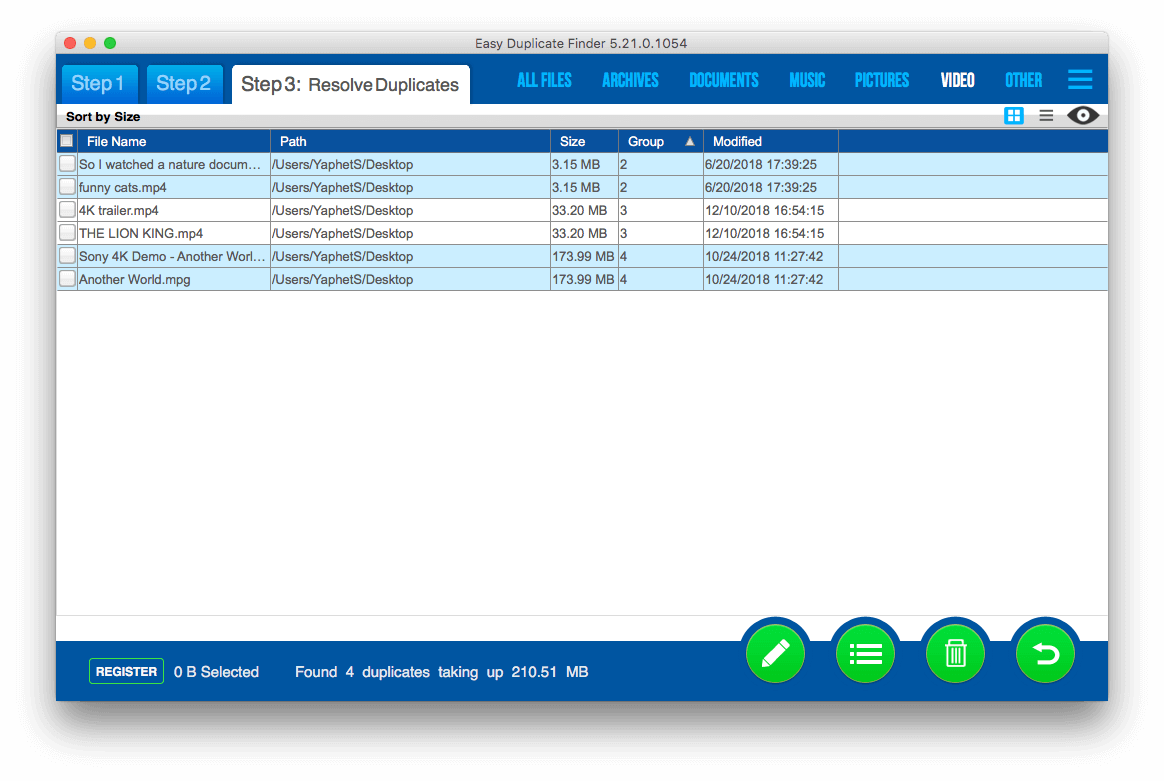
Compatibilidad: macOS 10.10 o posterior
Nuestra opinión: Un buscador de vídeos duplicados bonito y fácil de usar
Puede buscar y eliminar archivos duplicados de vídeo, audio, fotos y documentos de discos duros internos y externos. También encuentra duplicados en la biblioteca de Fotos.
Con una interfaz de usuario incomparablemente bonita, utiliza un algoritmo inteligente para comparar rápidamente la similitud entre archivos de vídeo. Una vez finalizado el escaneo, haz clic en Revisar resultados. Haz clic en Vídeo en la barra lateral de la ventana de resultados, y podrás ver los vídeos duplicados. Se muestran en grupos.
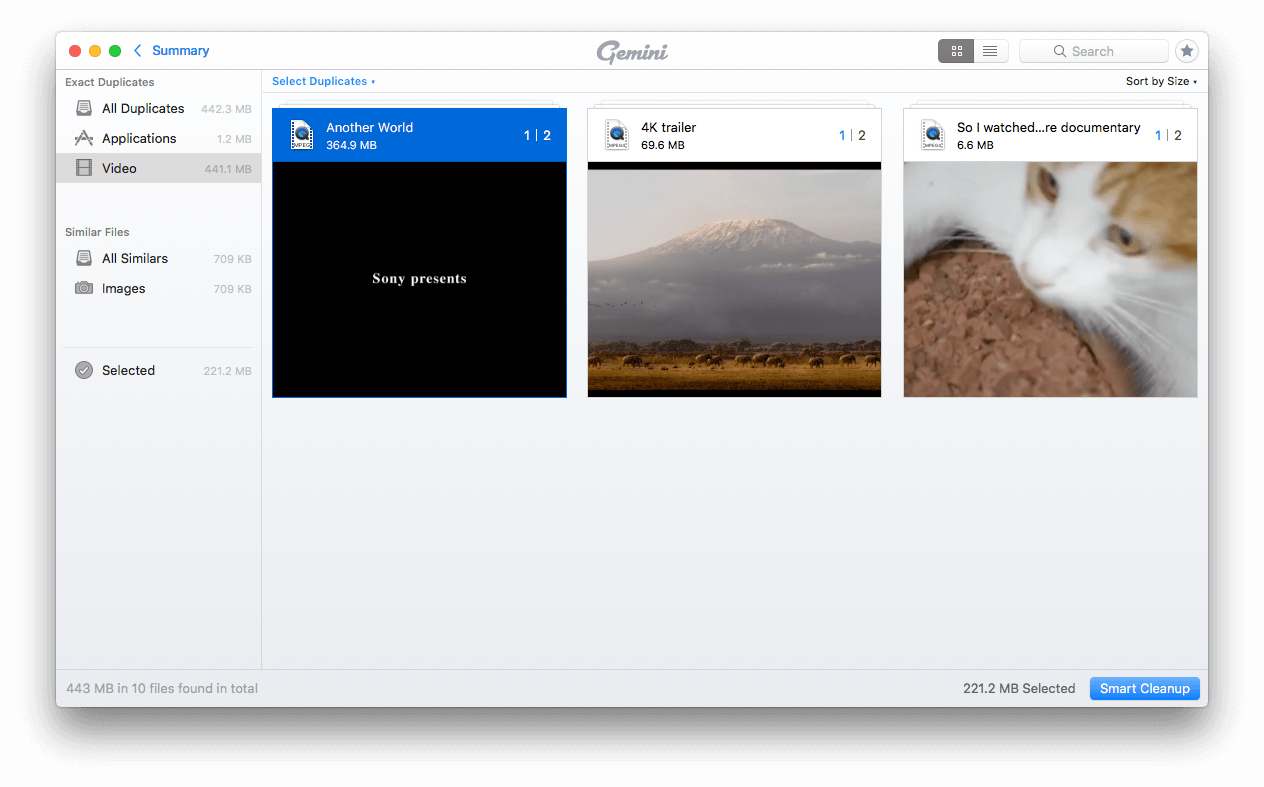
Compatibilidad: Windows XP o posterior
Nuestra opinión: Una aplicación que utiliza la tecnología de huellas dactilares de vídeo para encontrar duplicados de vídeo
Además de los vídeos duplicados, existen vídeos casi duplicados, como la versión redimensionada, reducida, convertida o recortada del mismo vídeo. Si quieres encontrar estos vídeos y eliminar los redundantes, puedes utilizar la Búsqueda de Vídeos Duplicados.
Según el desarrollador, este buscador de vídeos duplicados para PC con Windows localiza duplicados y casi duplicados utilizando una tecnología llamada huella digital de vídeo. Ofrece cuatro opciones para que los usuarios personalicen el proceso de localización: Índice, Saltar primero, Sensibilidad y Desplazamiento máximo.
Para buscar sólo vídeos duplicados, puedes ajustar a cero el valor de Sensibilidad y el valor de Desplazamiento máximo.
Para buscar también vídeos casi duplicados, puedes ajustar la Sensibilidad o el Desplazamiento máximo a un valor más alto. Pero ten en cuenta que un valor más alto puede dar lugar a más falsos positivos. Debes probar diferentes ajustes para obtener resultados óptimos. Ajustar la opción Índice puede ayudar a mejorar la precisión.
En la prueba, utilicé la Búsqueda de Vídeos Duplicados para buscar en una carpeta en la que existían 6 grupos de vídeos duplicados y 4 grupos de casi duplicados, encontró con éxito todos los duplicados pero pasó por alto la mayoría de los casi duplicados.

Compatibilidad: macOS 10.12 o posterior
Nuestra opinión: Una aplicación muy personalizable para encontrar duplicados de vídeo
Tidy Up 5 admite varios formatos de vídeo y puede ser un buen buscador de vídeos duplicados para los usuarios de Mac. También puedes utilizarlo para buscar imágenes y archivos de música duplicados.
Este buscador de archivos duplicados para Mac viene en dos modos: Modo Sencillo (recomendado para principiantes) y Modo Avanzado. Hay una gran variedad de ajustes y opciones personalizables, por lo que la interfaz puede resultar un poco abrumadora. A continuación te ofrecemos una breve guía para guiarte a través del proceso de uso de este buscador de archivos de vídeo duplicados para Mac.
En la columna de la izquierda, haz clic en el botón Añadir para añadir una carpeta. Activa el modo Simple. Haz clic en Otros archivos. En Duplicados, selecciona Archivos de película. Haz clic en Buscar. Cuando el buscador de contenido de vídeo duplicado termine la búsqueda, haz clic en Mostrar resultado. Ahora puedes ordenar, previsualizar, marcar y eliminar los vídeos duplicados de tu Mac.
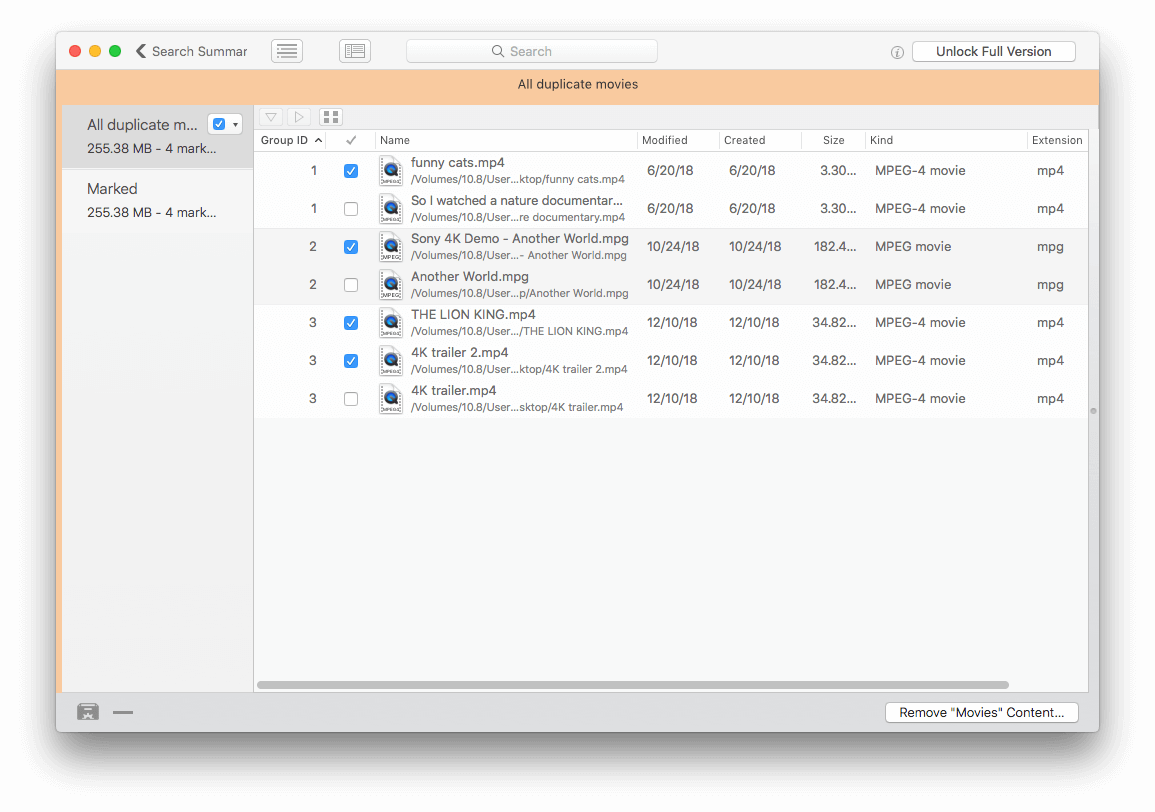
Compatibilidad: Windows 10 o anterior
Nuestra opinión: Ayuda a los usuarios de Windows a deshacerse fácilmente de los vídeos y clips duplicados de forma gratuita
Como uno de los mejores buscadores de archivos duplicados gratuitos para Windows, es bueno en la búsqueda de vídeos duplicados en PC con Windows. Además de contenido de vídeo, también admite imágenes, archivos de audio, archivos comprimidos y aplicaciones.
La interfaz de usuario es sencilla y fácil de entender. Después de añadir carpetas o subcarpetas, puedes seleccionar qué tipos de archivos duplicados deben buscarse. Selecciona Buscar sólo estos tipos de archivos > Archivos de vídeo. Haz clic en Buscar. Ahora puedes ordenar y previsualizar grupos de vídeos y películas duplicados. Haz clic en el menú desplegable y selecciona una opción de eliminación. Existe la función Centro de Rescate, que te permite restaurar fácilmente los duplicados eliminados.
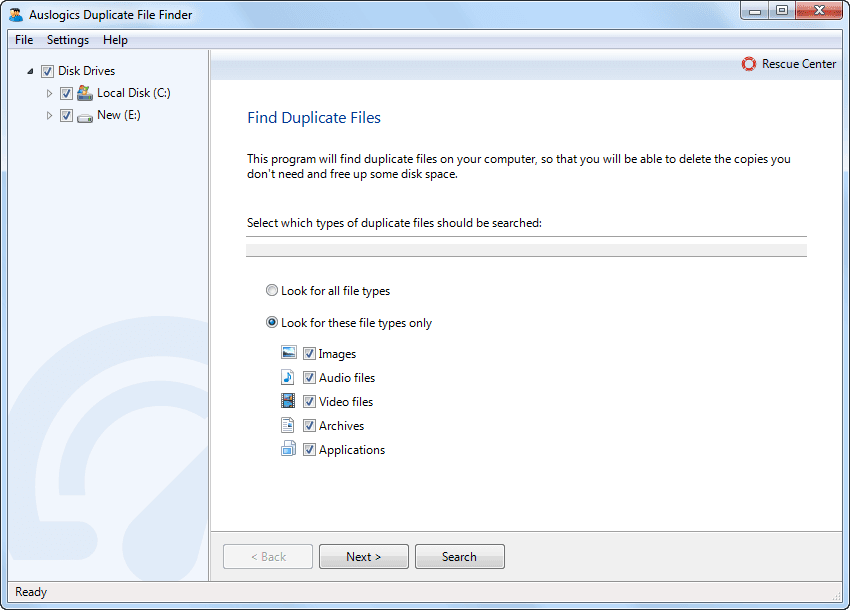
Compatibilidad: Windows XP o posterior
Nuestra opinión: Programa gratuito de detección de duplicados de vídeo que puede comparar vídeos por hash o nombre
Duplicate Video Remover Free tiene dos tipos de comparación: Duplicado fuerte y Propiedades de archivo. Se recomienda el primero porque puede encontrar vídeos exactamente idénticos comparando hash.
Este buscador gratuito de vídeos duplicados es muy fácil de usar. Sólo tienes que elegir un tipo de comparación y especificar una carpeta. Una vez que termine de buscar vídeos duplicados en la carpeta especificada, se te presentará una lista de los duplicados encontrados.
Puedes seleccionar manualmente los duplicados no deseados para eliminarlos. O puedes utilizar la función Seleccionar automáticamente. Pero esta función no se podía utilizar cuando probé esta aplicación.

Compatibilidad: Windows 10 o anterior; macOS 10.12 o posterior
Nuestra opinión: Un buscador de vídeos duplicados gratuito y de código abierto para Mac, Windows y Linux
Es bueno encontrando vídeos duplicados, así como audios e imágenes. Gracias a su sencilla interfaz intuitiva, es muy fácil de usar incluso para principiantes.
Haz clic en el botón Añadir de la esquina inferior izquierda y añade una carpeta o subcarpeta, haz clic en Escanear. Una vez finalizado el proceso, aparecerá la ventana Resultados, con una lista de grupos de duplicados de vídeo. Un consejo. Puedes ir al cuadro de búsqueda Filtro, en la esquina superior derecha, y escribir un formato de vídeo, por ejemplo, MP4. Pulsa la tecla Retorno. Sólo aparecerán vídeos MP4 en la ventana Resultados. Ahora marca los duplicados no deseados, haz clic en el icono del engranaje de la esquina superior izquierda y selecciona una opción de eliminación.
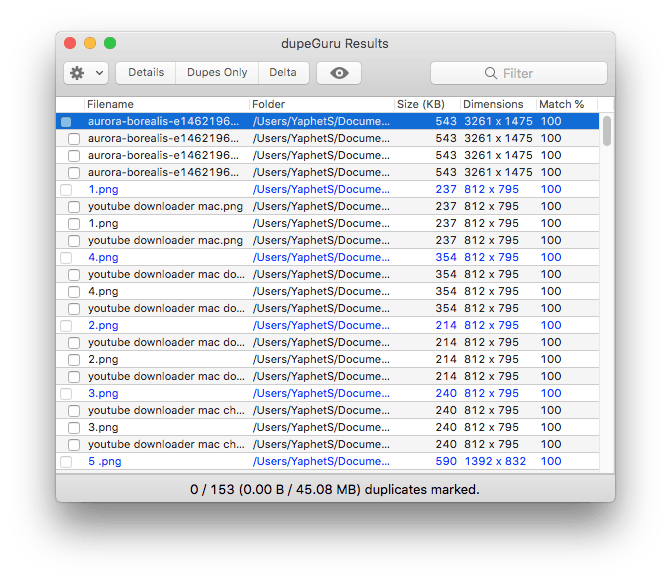
Los vídeos duplicados pueden ser un gran devorador de espacio en el disco duro. Siempre es buena idea deshacerse de ellos. Hemos probado los buscadores de archivos de vídeo duplicados más populares para Mac y PC. Algunos de ellos son capaces de identificar archivos duplicados de varios tipos, como vídeos, fotos y canciones. Algunos están diseñados con el único propósito de encontrar y eliminar duplicados de vídeo.
Varían en facilidad de uso, rendimiento, versatilidad, precio, etc. Cuando se trata del mejor buscador de vídeos duplicados, elegimos Cisdem Duplicate Finder por su facilidad de uso, versatilidad y alta personalización.

Rosa has worked in Mac software industry for more than eight years. She believes that the purpose of software is to make life better and work more productively. In addition to writing, Rosa is also an avid runner.

